Apple đã mở ra kỷ nguyên mới của điện thoại thông minh vào năm 2020 khi phát hành dòng điện thoại thông minh đầu tiên hỗ trợ kết nối 5G. Cho đến nay, 5G là công nghệ mạng không dây nhanh nhất thế giới.
Tất cả các mẫu iPhone 12 và mới hơn đều hỗ trợ 5G. Có một số lý do khiến bạn không thể sử dụng 5G trên iPhone hỗ trợ 5G, chẳng hạn như sự cố với nhà cung cấp dịch vụ hoặc bản thân SIM.
Dưới đây là hướng dẫn toàn diện về các sự cố thường gặp và các cách khắc phục nếu có 5G không hoạt động trên iPhone của bạn.
Các sự cố thường gặp khiến 5G không hiển thị trên iPhone
Để sử dụng mạng 5G, bạn cần những điều sau:
iPhone 12 trở lênMột nhà cung cấp dịch vụ hỗ trợ gói 5G 5GA
Bất kỳ điều nào sau đây có thể là thủ phạm ngăn bạn sử dụng 5G trên thiết bị của mình.
Sự cố của nhà cung cấp dịch vụ
Không phải tất cả các nhà mạng đều hỗ trợ 5G, vì vậy tốt nhất hãy liên hệ với nhà cung cấp dịch vụ của bạn để tìm hiểu xem họ có hỗ trợ kết nối 5G hay không. Một số nhà mạng có thể bao gồm kết nối 5G trong gói của họ, trong khi những nhà mạng khác có thể tính thêm vài đô la một tháng. Nếu vậy, bạn có thể cần thực hiện một số thay đổi hoặc nâng cấp đối với gói hiện có của mình.
Nếu gói nhà cung cấp dịch vụ của bạn không phải là vấn đề, đó có thể là vị trí của bạn. Mặc dù có thể tìm thấy các nhà mạng 4G và LTE ở mọi nơi, nhưng 5G vẫn chưa có sẵn ở mọi nơi. Chưa kể rằng có các băng tần 5G khác nhau, cung cấp cho bạn các tốc độ khác nhau.
Tốt nhất bạn nên kiểm tra xem vùng phủ sóng của mạng 5G có khả dụng trong khu vực của bạn hay không. Để kiểm tra, bạn có thể xem bản đồ vùng phủ sóng của các nhà cung cấp dịch vụ lớn này:
Ngoài ra, đây là mục tiêu danh sách đầy đủ các nhà cung cấp dịch vụ 5G trên toàn cầu .
Nhiều nhà mạng trên toàn thế giới hỗ trợ chuyển vùng 5G. Tuy nhiên, vẫn có khả năng bạn đang ghé thăm một khu vực không hỗ trợ khu vực đó. Trong những trường hợp như vậy, bạn vẫn có thể nhận dữ liệu di động thông qua mạng 4G hoặc LTE.
Lưu ý: Nếu bạn đang thắc mắc tại sao mình không thể sử dụng mạng 5G tần số cao hơn như 5G +, 5GUW và 5GUC, những thứ này chỉ được hỗ trợ ở Hoa Kỳ và chỉ có thể được sử dụng nếu bạn đang sử dụng iPhone mua ở Hoa Kỳ.
Không tương thích SIM
SIM của bạn phải sẵn sàng 5G nếu bạn mua thiết bị của mình từ nhà cung cấp dịch vụ hoặc Apple khi đã kích hoạt nhà cung cấp dịch vụ. Tuy nhiên, bạn có thể gặp sự cố nếu mua kiểu máy không có SIM và sử dụng SIM cũ có thể không được tối ưu hóa cho 5G.
Một tùy chọn tuyệt vời để sử dụng là T-Mobile 5G SIM sẽ cho phép bạn tận hưởng tốc độ nhanh nhất.
Bạn cũng có thể gặp sự cố này nếu đang sử dụng kiểu máy Hai SIM chạy trên iOS 14.4 trở lên. Nếu SIM kép được bật, chỉ cần đảm bảo rằng iPhone của bạn đang chạy iOS 14.5 trở lên. Bạn nên cập nhật điện thoại của mình lên iOS 16.
Kiểm tra kỹ xem 5G có hoạt động không
Kết nối 5G sẽ được bật trên iPhone của bạn ngay từ hộp. Nếu bạn không thể thấy biểu tượng 5G trên thanh trạng thái của mình, đây là cách bạn có thể kiểm tra xem biểu tượng này đã được bật chưa:
Mở Cài đặt . Chọn Di động → Tùy chọn Dữ liệu Di động . Kiểm tra xem bạn có thấy tùy chọn 5G trên màn hình hay không. 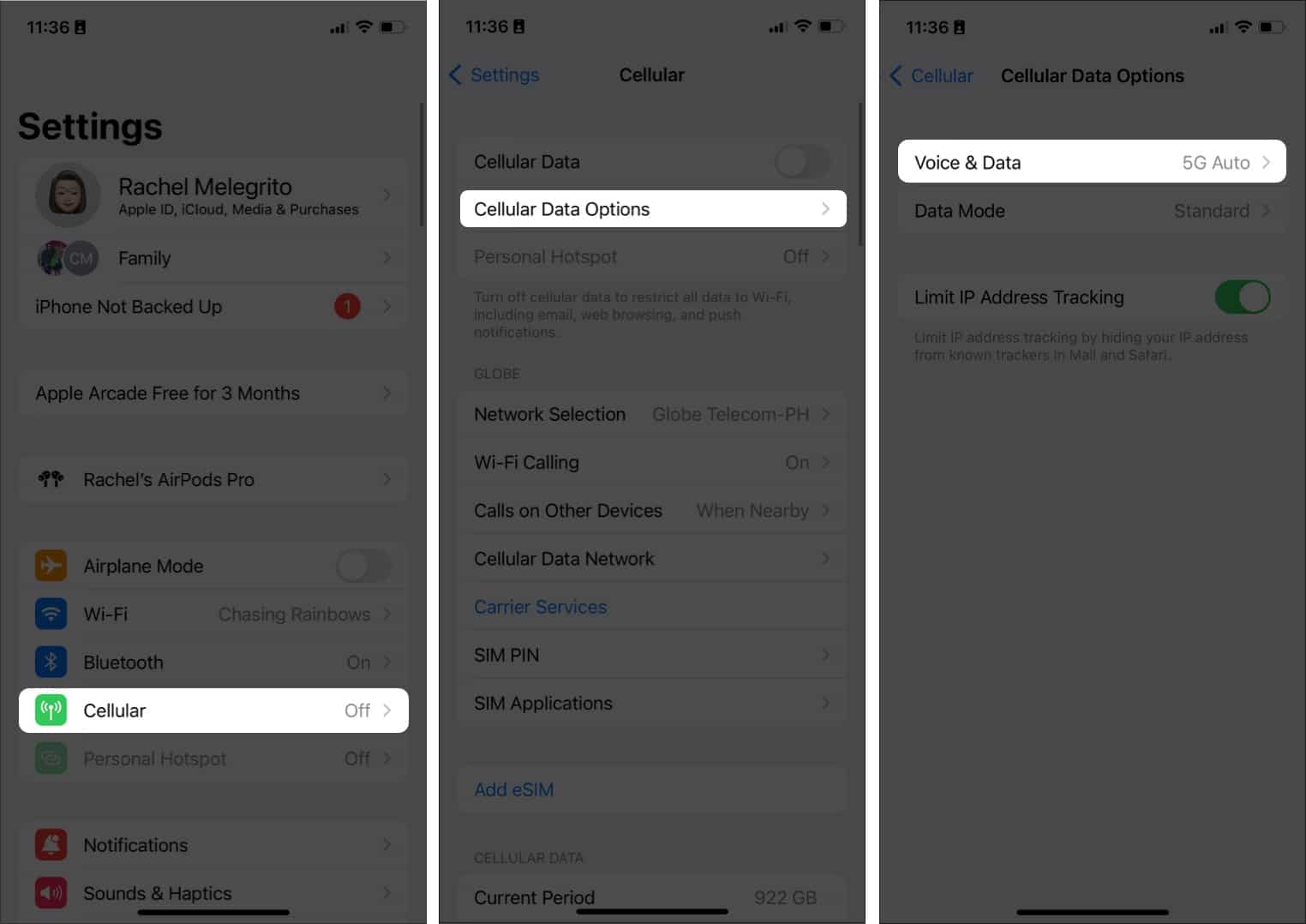
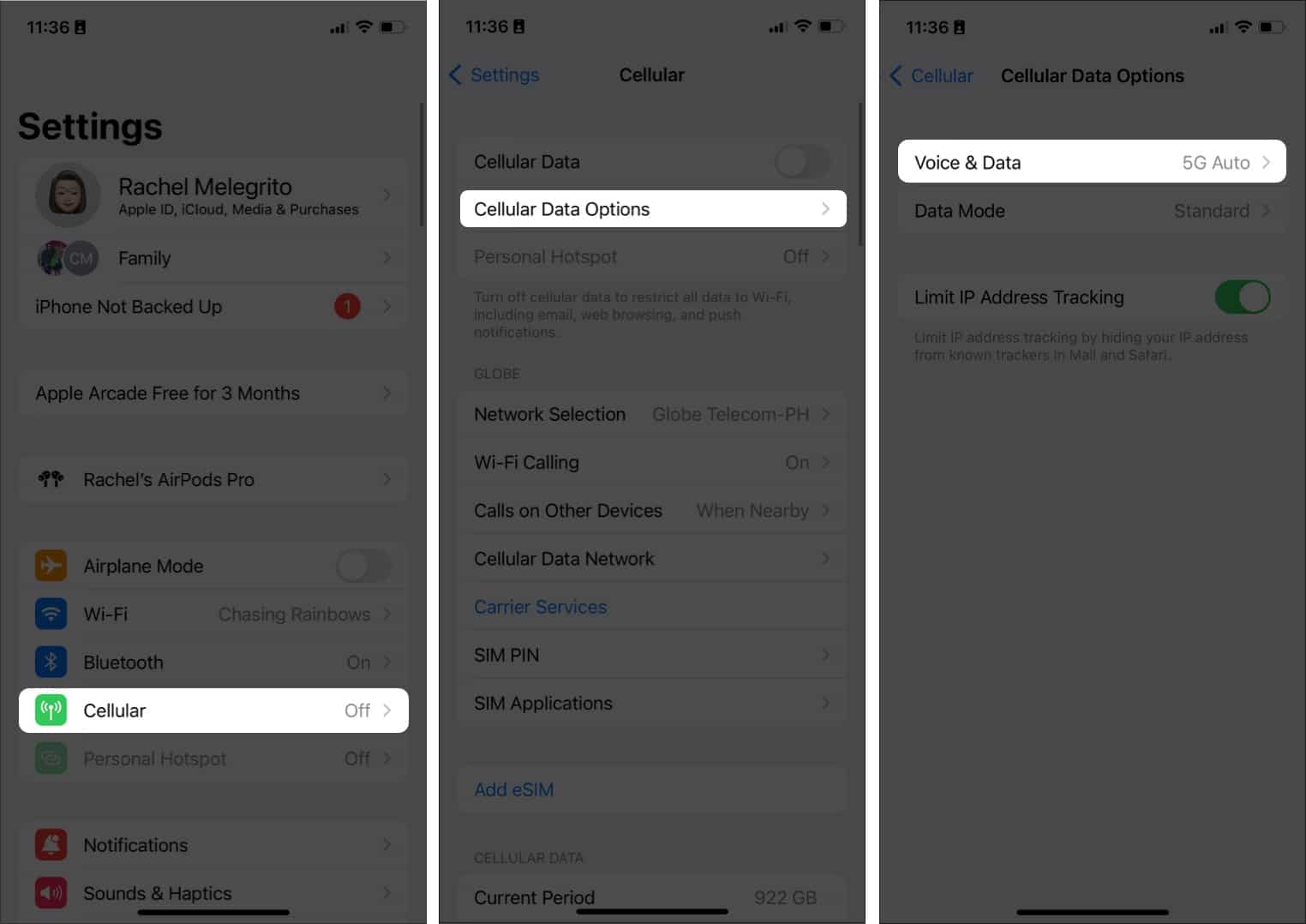
Dưới đây là cách bật 5G trên iPhone trong trường hợp nó vừa bị tắt.
7 bản sửa lỗi hàng đầu cho iPhone 5G không hoạt động
Bây giờ bạn đã biết các vấn đề phổ biến khiến 5G không hoạt động trên iPhone, đây là 7 cách khắc phục nhanh bạn nên thử.
1. Bật/tắt Chế độ trên máy bay
Nếu bạn đã kiểm tra kỹ iPhone của mình và không thấy 5G trên màn hình, Apple khuyên bạn nên bật Chế độ trên máy bay rồi tắt nó đi. Bạn sẽ có thể nhìn thấy màn hình này. Nếu không, bạn nên gọi cho nhà cung cấp dịch vụ của mình và hỏi xem gói của bạn có hỗ trợ 5G hay không.
2. Tắt dòng hai SIM trên iPhone
Nếu thiết bị của bạn chạy iOS 14.4 trở xuống, bạn bị hạn chế sử dụng 4G LTE khi sử dụng Hai SIM, ngay cả khi cả hai SIM của bạn đều sẵn sàng 5G. Bạn cần tắt chế độ Hai SIM bằng cách tắt một đường dây để có thể sử dụng 5G trên đường dây kia.
Để tắt một trong các đường dây của bạn:
Đi tới Cài đặt → Mạng di động . Chọn dòng bạn muốn tắt. Tắt Bật dòng này . Nhấn vào OK .
Nhưng nếu thiết bị của bạn đang chạy iOS 14.5 trở lên, bạn hiện có thể sử dụng 5G khi ở chế độ hai SIM trên iPhone hai SIM.
Bạn có biết rằng Hai SIM cũng hoạt động trên Apple Watch không? Đọc bài viết tổng hợp mà chúng tôi đã viết về nó nếu bạn muốn sử dụng nhiều nhà cung cấp dịch vụ trên Apple Watch của mình.
3. Tháo và lắp lại SIM của bạn
Một cách khác để nhanh chóng đặt lại kết nối của SIM là tháo và lắp lại vào thiết bị của bạn.
Tắt thiết bị của bạn. Định vị khay SIM . Sử dụng công cụ đẩy thẻ SIM để mở khay. Tháo SIM của bạn và lắp lại.
Bạn cũng nên kiểm tra và cài đặt mọi bản cập nhật cài đặt nhà cung cấp dịch vụ mới. Chỉ cần kết nối thiết bị của bạn với mạng Wi-Fi hoặc mạng di động và thực hiện như sau:
Nhấn vào Cài đặt → Chung → Giới thiệu . bạn thấy một tùy chọn để cập nhật cài đặt nhà cung cấp dịch vụ của mình, hãy chọn nó. 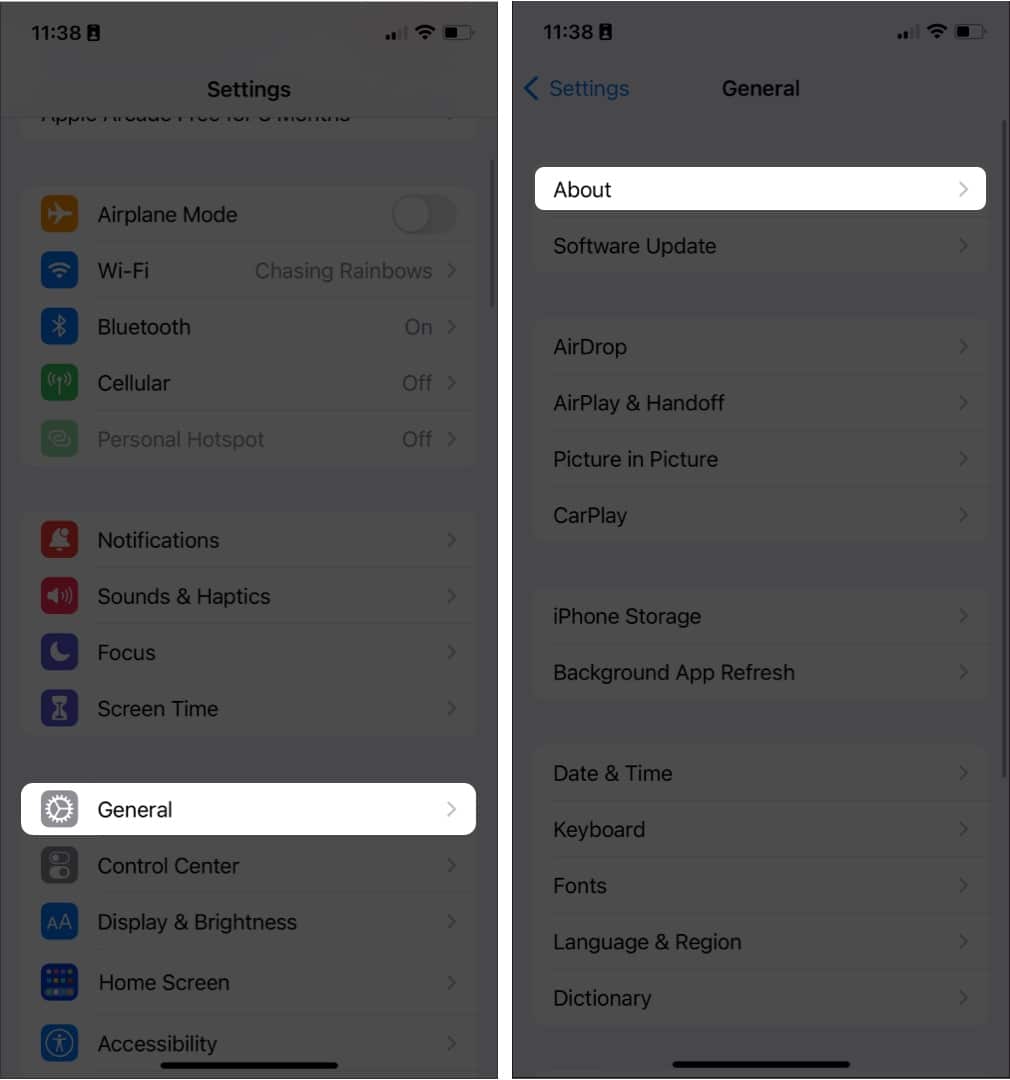
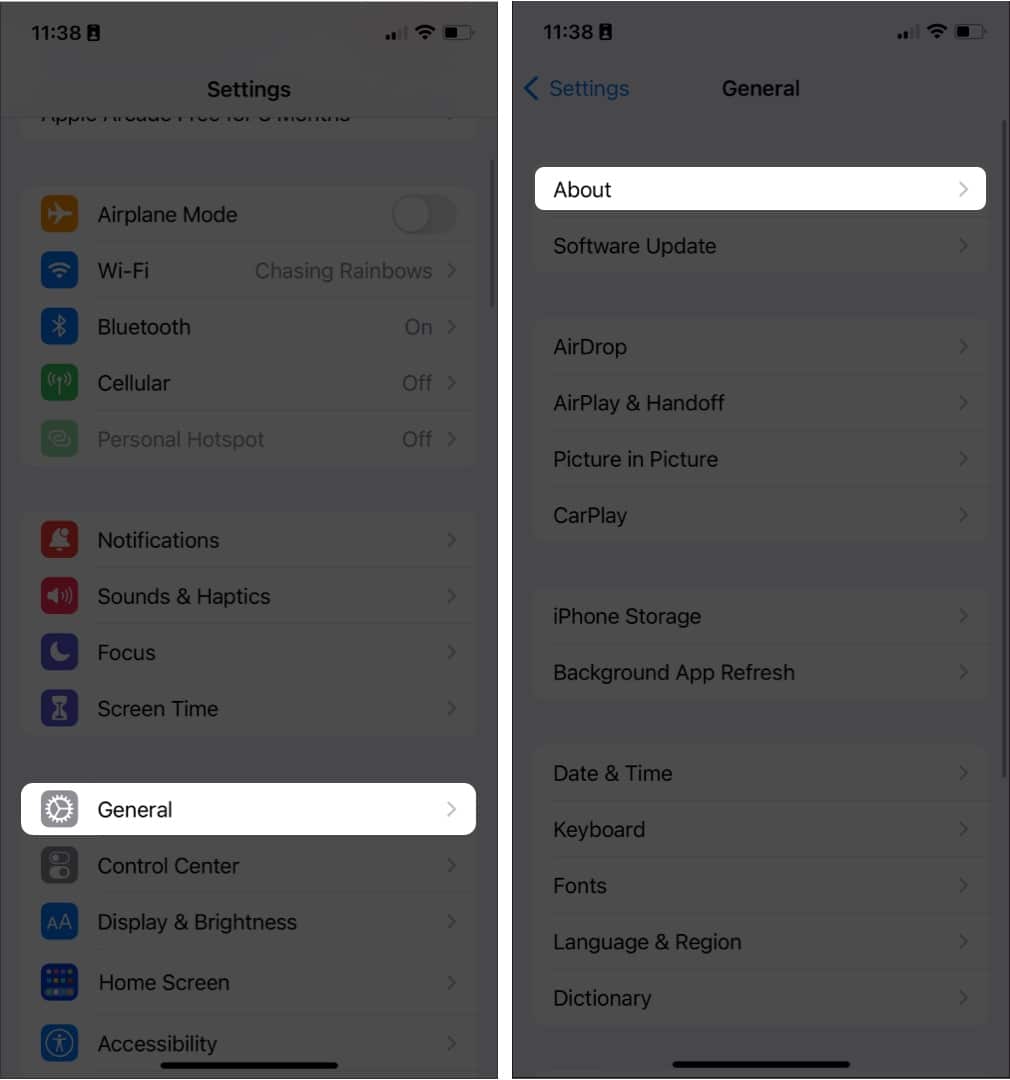
4. Tắt Chế độ Nguồn điện thấp trên iPhone
Chế độ Nguồn điện thấp làm giảm mức điện năng mà iPhone của bạn sử dụng để kéo dài tuổi thọ pin. Khi ở Chế độ nguồn điện thấp, iPhone của bạn sẽ tắt 5G, ngoại trừ khi phát trực tuyến video và tải xuống các tệp lớn.
Vì vậy, hãy nhớ kiểm tra xem iPhone của bạn có đang ở Chế độ nguồn điện thấp hay không. Hãy tắt tính năng này nếu bạn muốn sử dụng dữ liệu di động 5G trên thiết bị của mình.
Giữ điện thoại ở Chế độ nguồn điện thấp có thể có lợi nếu bạn đi ra ngoài mà không có nguồn điện gần đó. Bạn cũng có thể muốn bật Chế độ nguồn điện thấp vô thời hạn với bản hack này.
5. Cập nhật iOS của bạn
Mẹo này luôn có trong nhiều danh sách khắc phục sự cố và vì một lý do chính đáng. Các bản cập nhật hệ điều hành bao gồm các bản sửa lỗi và các bản cập nhật cài đặt khác giúp khắc phục nhiều sự cố của iPhone.
6. Đặt lại cài đặt mạng
Nếu bạn vẫn không thể làm cho 5G hoạt động trên thiết bị của mình, đó có thể không phải là vấn đề của nhà mạng. Vì vậy, bạn có thể muốn đặt lại cài đặt mạng của mình. Lưu ý rằng làm như vậy cũng xóa sạch mạng Wi-Fi, cài đặt di động, mật khẩu Wi-Fi và cài đặt VPN của bạn.
Đi tới Cài đặt → Chung . Cuộn xuống dưới cùng và chạm vào Chuyển hoặc Đặt lại iPhone . Chọn Đặt lại . > → Đặt lại cài đặt mạng . 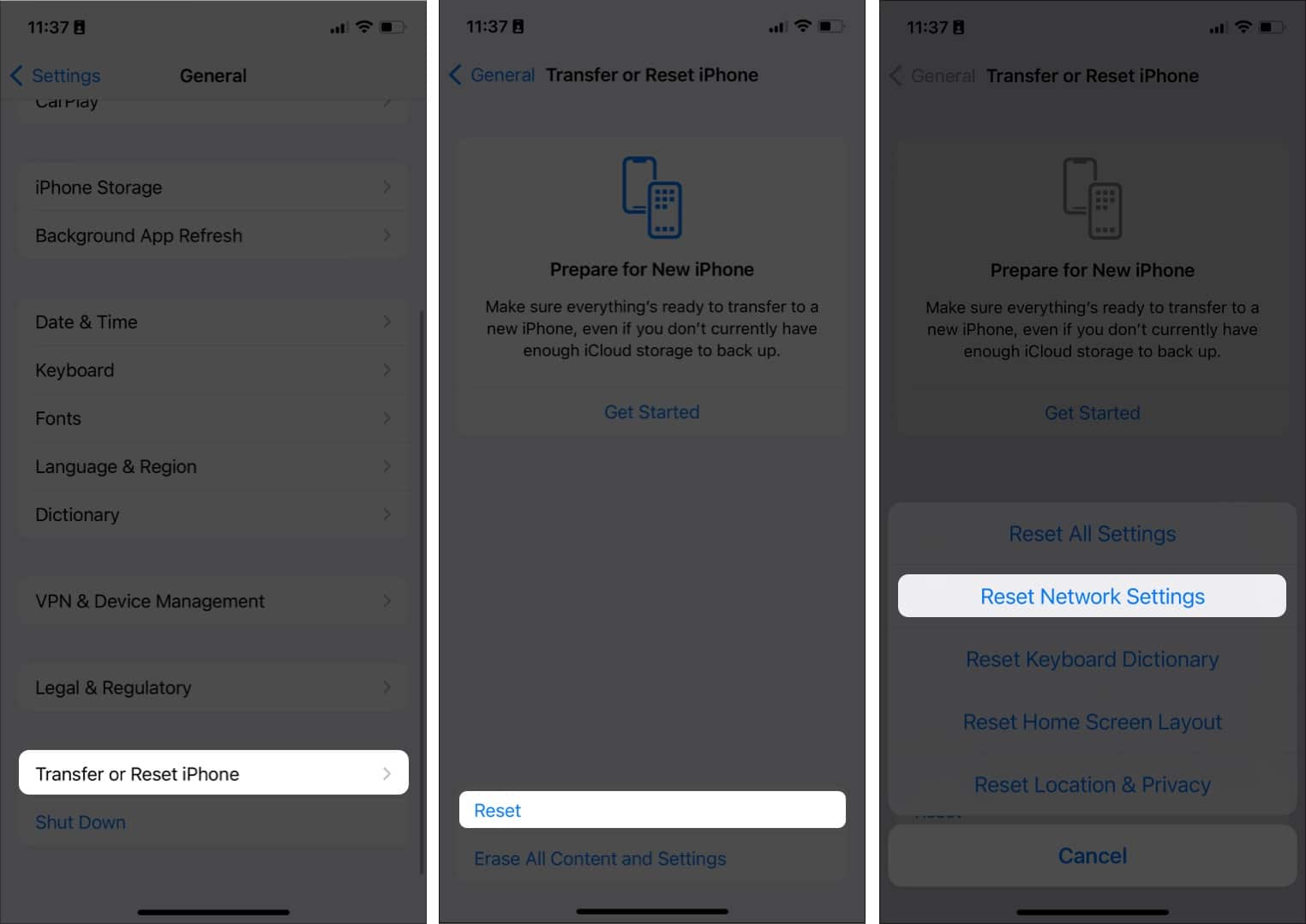
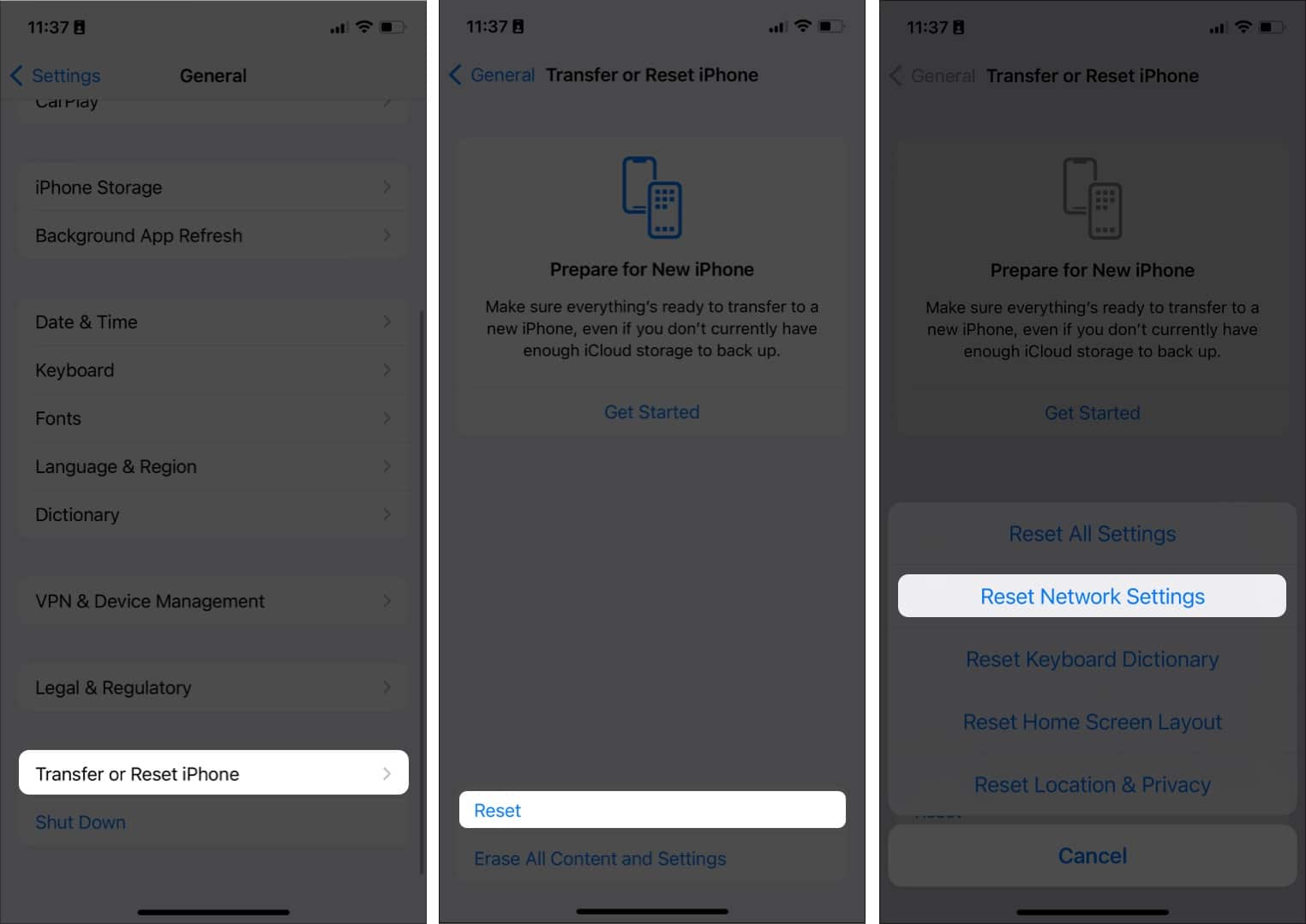
7. Khôi phục cài đặt gốc
Khôi phục cài đặt gốc cho iPhone sẽ là biện pháp cuối cùng của bạn vì thao tác này sẽ xóa tất cả thông tin, dữ liệu, ứng dụng và cài đặt của iPhone. Thao tác này sẽ cài đặt phần mềm iOS mới nhất hiện có. Tốt nhất là bạn nên sao lưu thiết bị của mình trước khi chọn khôi phục cài đặt gốc.
Liên hệ với bộ phận Hỗ trợ của Apple
Nếu tất cả 7 bản sửa lỗi ở trên không hữu ích, bạn nên liên hệ với chuyên gia của Apple thông qua Bộ phận hỗ trợ của Apple. Bạn cũng có thể sử dụng ứng dụng được cài đặt sẵn trên iPhone của mình để lên lịch cuộc hẹn với Genius Bar gần nhất hoặc nhà cung cấp dịch vụ được Apple công nhận.
Họ có thể cần điện thoại của bạn trong vài ngày, vì vậy hãy đảm bảo có điện thoại dự phòng.
Kết thúc…
Những là tất cả các sự cố tiềm ẩn và các bản sửa lỗi thường gặp khi iPhone 5G của bạn không hoạt động. Điều này có giúp bạn giải quyết vấn đề của mình không? Hãy cho chúng tôi biết trong phần nhận xét bên dưới.
Đọc thêm:


